Skroťte Gmail: 8+1 praktických tipov, ktoré vám zjednodušia prácu s e-mailom
Stovky neprečítaných e-mailov, čas zabitý neustálym odpisovaním na tie isté dotazy klientov a viac spamov, než je pre jednu e-mailovú schránku únosné. Pokiaľ aj tá vaša trpí podobnými problémami, je najvyšší čas začať pracovať s e-mailami efektívnejšie. Prinášame celkom 9 praktických tipov, ktoré zjednodušia život všetkým užívateľom Gmailu.
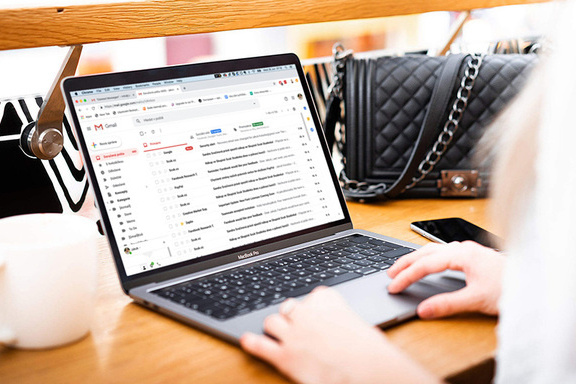
Gmail patrí medzi najobľúbenejších poskytovateľov e-mailových schránok - celosvetovo ovláda 20 % trhu.
V nasledujúcom článku sme sa rozhodli pozrieť na Gmail bližšie nielen kvôli jeho popularite, ale aj z toho dôvodu, že ponúka široké spektrum funkcií a nastavení, ktoré veľakrát aj v platených e-mailových nástrojoch ťažko hľadajú konkurenciu.
TIP 1: Označujte e-maily (nie len) hviezdičkami
Gmail poskytuje hneď niekoľko možností, ako poštu triediť. K dispozícií máte klasické zložky a štítky, e-maily môžete označovať ako „dôležité“, alebo pomocou hviezdičiek (ktoré vôbec nemusia byť hviezdičky).

V neposlednom rade sa dá e-maily archivovať, označovať ako spam, filtrovať a samozrejme mazať. Šikovným využívaním týchto možností dokážete z Gmailu urobiť silný nástroj nie len pre prijímanie a odosielanie elektronickej pošty, ale môže skvelo nahradiť aj aplikácie pre evidenciu úloh a to-do listov. (Napríklad Trello)
TIP 2: Vytvorte z e-mailu úlohu
Keď už sme pri tých úlohách, vedeli ste, že Gmail má jednoduchý nástroj na vytvorenie úloh priamo zabudovaný? Každý e-mail môžete ľahko premeniť na položku svojho osobného to-do zoznamu. Stačí v detaile e-mailu z rozšírenej ponuky vybrať možnosť „Pridať medzi úlohy“.
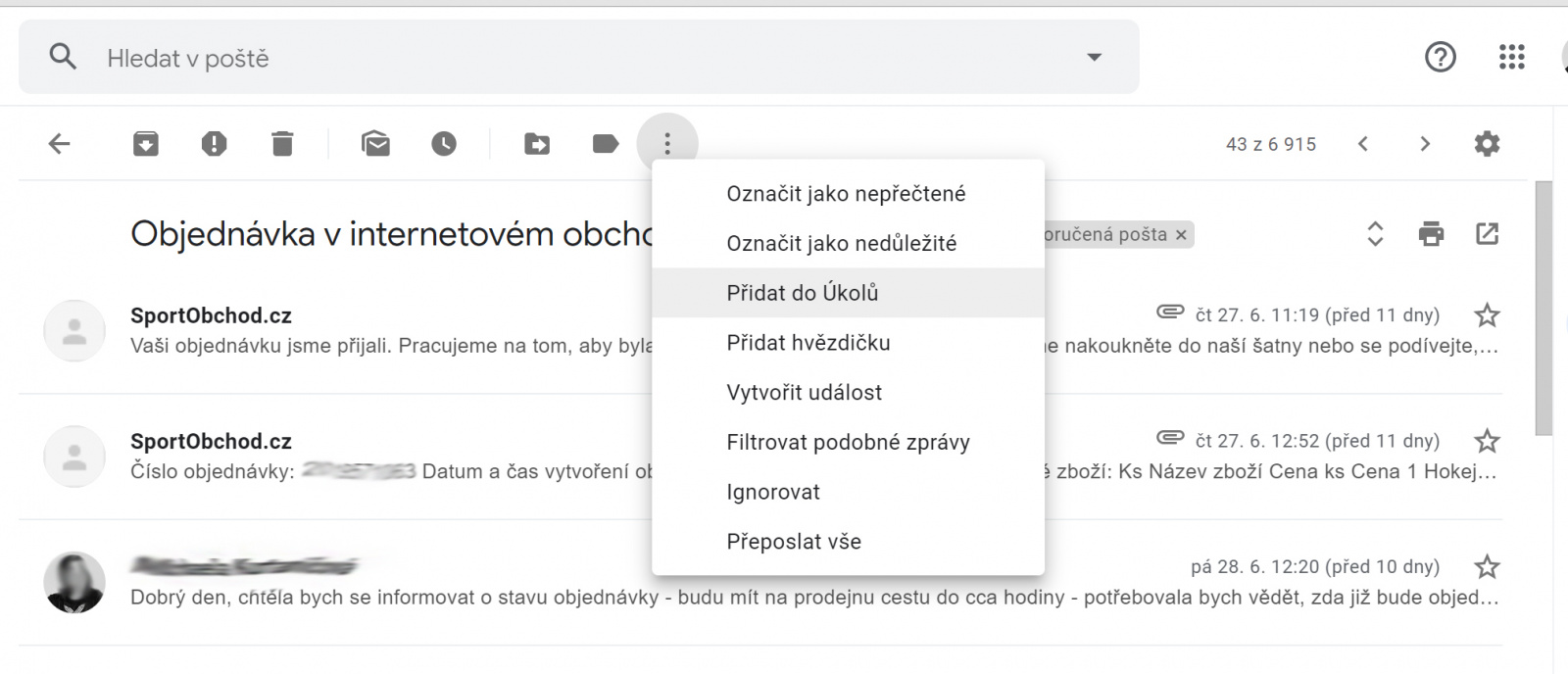
TIP 3: Nechajte Gmail triediť poštu za vás
K triedeniu prichádzajúcej pošty skvelo poslúžia aj automatické pravidlá, ktoré sa dajú vytvoriť z akýchkoľvek filtrov. Stačí začať vyhľadávať v e-mailoch a po napísaní hľadanej frázy kliknúť na šípku s ponukou vytvorenia filtru na pravej strane vyhľadávacieho okna.
Akonáhle nastavíte pravidlá filtrovania pre e-maily (napríklad adresa príjemcu, veľkosť e-mailu alebo obsah správy či predmetu) stačí len vybrať požadovanú akciu (alebo hneď niekoľko akcií) a voila! Gmail bude triediť prichádzajúcu poštu za vás.
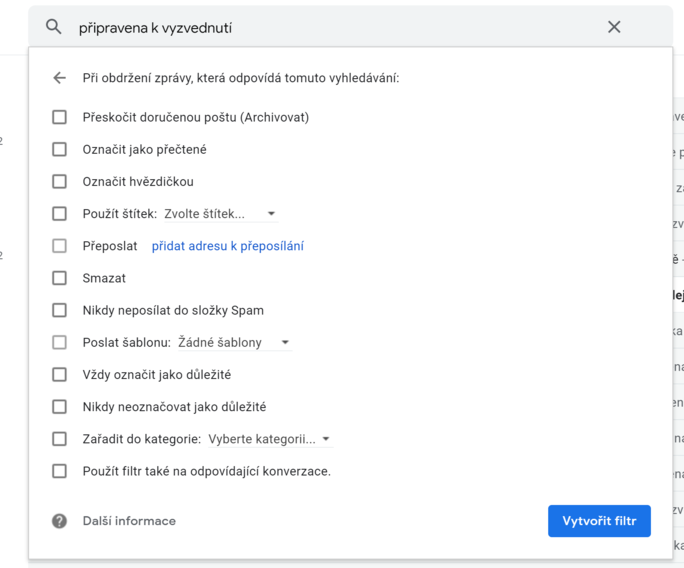
TIP 4: Využívajte rôzne tvary e-mailových adries
Gmail na rozdiel od napr. českého Seznamu a mnohých ďalších poskytovateľov e-mailových schránok, nerozoznáva tvar e-mailovej adresy s bodkou alebo bez bodky. Čo to v praxi znamená? Že si do svojej e-mailovej adresy môžete umiestniť ľubovoľný počet bodiek a stále bude fungovať úplne rovnako.
mojemeno@gmail.com= moje.meno@gmail.com= mo.je.me.no@gmail.com
Pokiaľ by pre vás delenie e-mailovej adresy bodkami nebolo dostačujúce, existuje aj možnosť, ako e-mailovú adresu rozšíriť o čokoľvek, čo vám napadne. Stačí k vašej aktuálnej podobe e-mailu pred zavináčom pridať „+“ a bez medzery vložiť akékoľvek slovo.
mojemeno+čokoľvek@gmail.com = mojemeno@gmail.com
Aj takto modifikovaná e-mailová adresa bude fungovať úplne rovnako, aj keď sa technicky vzaté jedná o rôzne e-mailové adresy. Výhodou je, že sa pre alternatívne e-mailové adresy dajú v prichádzajúcej pošte filtrovať a nastavovať automatické pravidlá.
Ako túto vychytávku využívať v praxi?
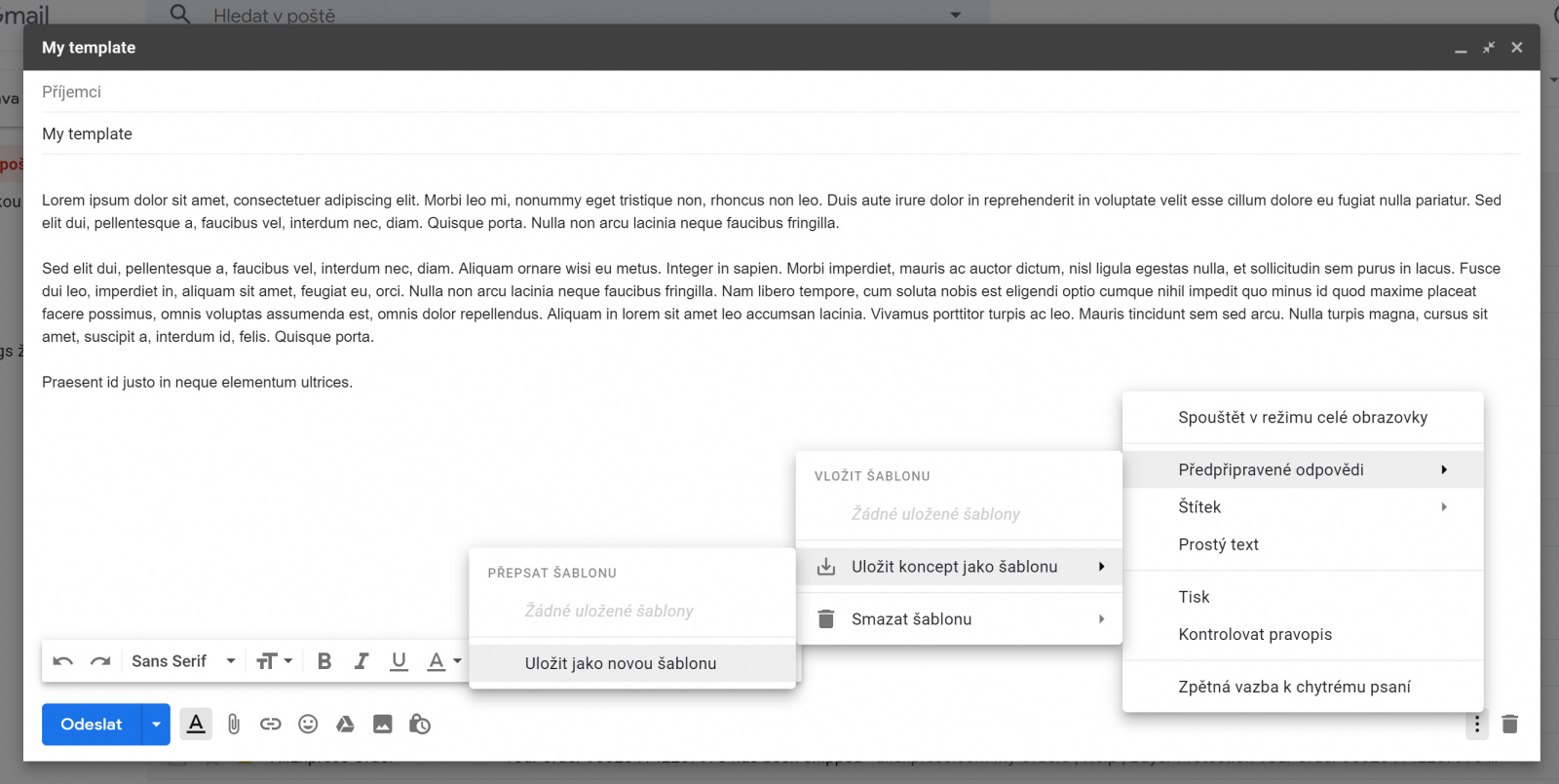
- Hodí sa, keď sa potrebujete registrovať do tej istej webovej služby viackrát pod jedným e-mailom (v takom prípade použijete radšej variantu s bodkami, variant zo zoznamu „+“ v niektorých službách nie je možné používať)
- Hodí sa pre webové služby, kde je zadanie e-mailu dôležitou súčasťou k registrácií a využívania, ale chcete mať pod kontrolou e-maily (alternatívny e-mail pre newslettery a reklamné zdieľanie)
- Pokiaľ rozšírite portfólio (môžete mať spokojne unikátny tvar e-mailu pre každú službu), dá sa potom ľahko sledovať, odkiaľ sa dostávajú e-mailové adresy do rúk spamerov
TIP 5: Využívajte predpripravené odpovede
Určite sa vám stáva, že niektoré vaše odpovede na e-maily sú si navzájom podobné ako vajce vajcu. Vedeli ste, že na najčastejšie dotazy si priamo v Gmaily môžete ľahko pripraviť šablóny e-mailových odpovedí? Pri písaní ďalšieho podobného e-mailu tak ľahko doplníte obsah z uloženej šablóny, a to vrátane príloh a obrázkov!
Najprv je potreba možnosť predprípravy aktivovať v Nastaveniach v sekcií Rozšírené. Máte nastavené? Začnite písať nový e-mail a uložte do neho text, ktorý si prajete uložiť ako šablónu. Vynechajte z e-mailu podpis, pokiaľ ho máte nastavený v e-maily - zbytočne by sa vám po nahrávaní šablóny duplikoval. V pravom dolnom rohu kliknite na rozšírenú ponuku (tri zvislé bodky), vyberte možnosť predpripravenej odpovede a uložte koncept e-mailu ako novú šablónu. Keď ju nabudúce budete chcieť použiť, nájdete ju pri písaní nového e-mailu v tej istej ponuke v zozname šablón (Vložiť šablónu- názov šablóny).
TIP 6: Vráťte čas- neodosielajte e-maily s chybami
Možno sa vám to tiež stáva. Predovšetkým vo chvíli, keď vám na bezchybnom obsahu e-mailu obzvlášť záleží, po piatom prekontrolovaní správy kliknete na tlačidlo „Odoslať“ a v tej chvíli vám dôjde, že je niekde chyba. Lenže e-mail už putuje ethernetovým káblom v podobe jednotiek a núl smerom k svojmu príjemcovi. Nie je cesty späť. Alebo...?
Rozhodne nie ste jediní, komu sa podobné zákony schválnosti nevyhýbajú. Dokonca je nás takýchto po celom svete dostatok na to, aby vývojári Gmailu stáli za to integrovať funkciu, ktorá vracia späť odosielanie e-mailu. V skutočnosti sa jedná skôr o odložené odoslanie. V obecnom nastavení si môžete nastaviť dobu pre storno odoslania až na 30 sekúnd. Po kliknutí na odoslanie vám Gmail ponúkne možnosť vrátiť odoslanie e-mailu späť. Majte ale na pamäti, že správa je fakticky odoslaná až po uplynutí doby nastavenej pre storno odoslania, takže všetky e-maily od vás budú odchádzať s malým oneskorením.
TIP 7: Odoslať e-mail presne vtedy, kedy má byť odoslaný
Funkciu odloženého odosielania Gmail dlho nepodporoval. Zmena prišla v apríli 2019, kedy túto funkciu konečne sprístupnil všetkým používateľom bez nutnosti inštalovať akékoľvek rozšírenia.
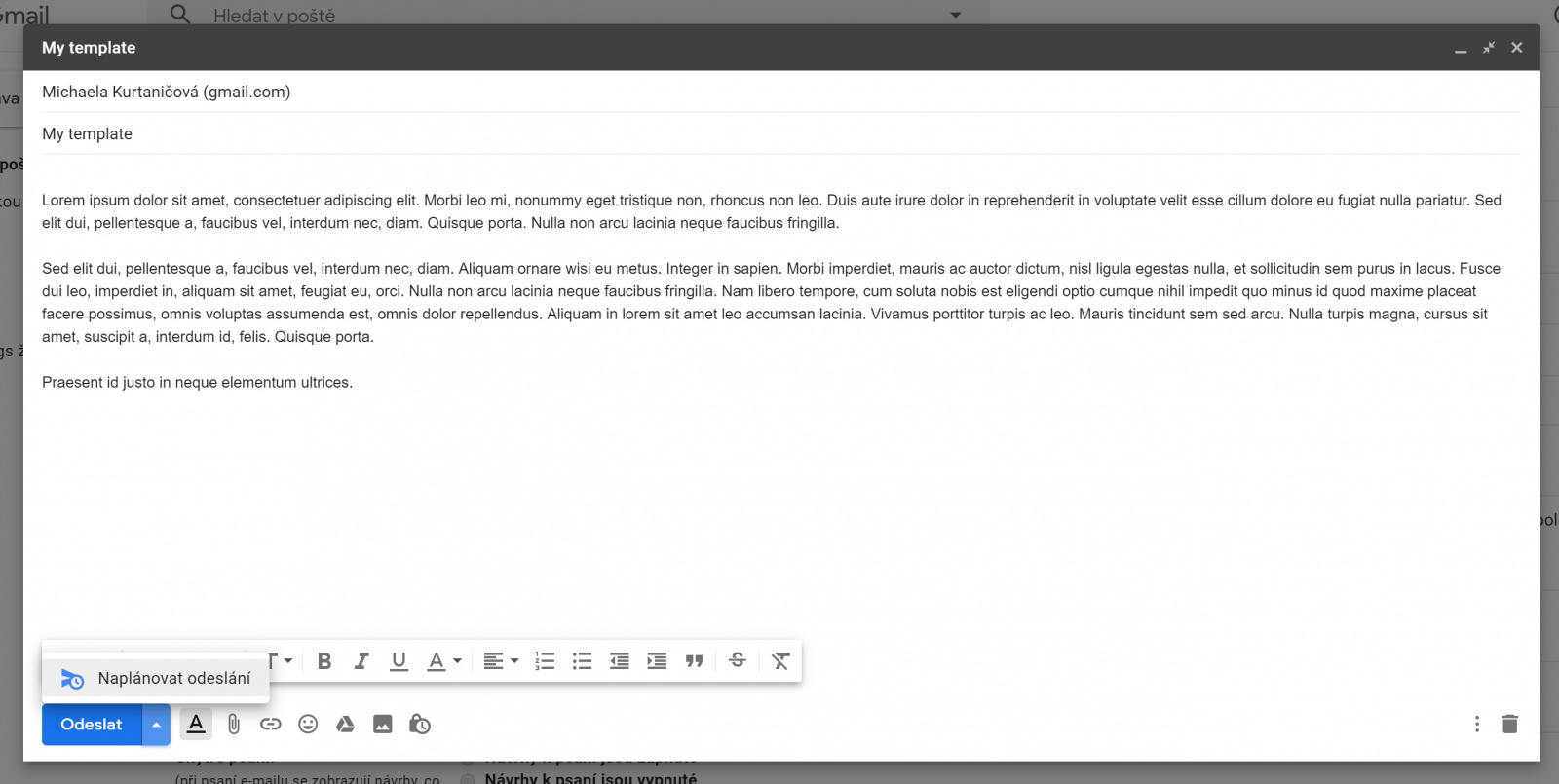
Pre odoslanie e-mailu v budúcnosti stačí pri písaní nového e-mailu vedľa tlačidla „odoslať“ kliknúť na šípku a vybrať možnosť „Naplánovať odoslanie“. Zobrazí sa okno, v ktorom nastavíte presný dátum a čas, kedy má byť e-mail odoslaný. Server tak e-mail odošle a vy nemusíte byť ani prihlásení v Gmaily, dokonca nie je ani potreba aby ste mali zapnutý počítač. Takto naplánované e-maily sa budú v Gmaily hromadiť v novej zložke „Naplánované“.
TIP 8: Vyhľadávajte v e-mailoch efektívne
Efektívne vyhľadávanie v e-mailoch vám nie len uľahčí prácu, ale poslúži aj ako dobrý základ pre vytváranie kvalitných a presných filtrov. Do vyhľadávacieho okienka nemusíte zadávať len kľúčové slovo, ale môžete používať aj tzv. vyhľadávacie operátory. Pomocou týchto operátorov tak môžete hľadať frázu napríklad len v obsahu e-mailu, v e-mailoch od určitého odosielateľa, alebo v predmete e-mailu. Operátory umožňujú prehľadávať napríklad len správy označené konkrétnym štítkom, preposlané alebo hromadné e-maily. Pokiaľ sa ich naučíte používať, bude pre vás hračka vyhľadávať konkrétne prílohy e-mailov podľa formátu súboru alebo podľa veľkosti prílohy.
Kompletný zoznam všetkých vyhľadávacích operantov, ktoré môžete využívať v Gmaily nájdete v nápovede Google, na tomto odkaze.
Bonusový TIP: Merajte a vyhodnocujte aktivitu vo vašom Gmaily
Pokiaľ používate Gmail prevažne k práci, mohlo by sa vám hodiť sledovať svoje e-mailové štatistiky. Jeden z nástrojov, ktorý ponúka základné štatistiky z Gmailu zadarmo je Email Meter. Stačí ho prepojiť s vaším Google účtom a za malú chvíľku máte pred sebou štatistiku prijatých a odoslaných e-mailov, priemernú rýchlosť reakcie na e-mail, prehľad dní a hodín, kedy najčastejšie posielate/ dostávate e-maily a mnoho ďalších zaujímavých ukazovateľov.
K čomu vám štatistiky budú dobré?
- Pomôžu stanoviť pracovné postupy- dobrou praxou produktívnych ľudí je, že na odpovede na e-maily majú vyhradenú len určitú časť dňa. Štatistiky vám pomôžu odhaliť, kedy by bolo vhodné na e-maily odpovedať a spätne skontrolovať, ako sa vám stanovené ciele darí dodržiavať.
- Môžu poslúžiť ako dobrý argument pre klienta alebo šéfa. Pokiaľ ste zahltení e-mailami, ale máte problém si pred ostatnými tento dôvod vášho vyťaženia obhájiť, ukážte im štatistiky. Tie sa dajú dobre využívať aj ako podklad pre fakturáciu klientov- pokiaľ účtujete konzultácie.



